
打开注册表编辑器
打开【注册表编辑器】我们可以使用快捷键【Win+R】,然后在命令框中输入【regedit】,然后鼠标点击确定或者按【Enter】键即可打开我们的注册表编辑器。
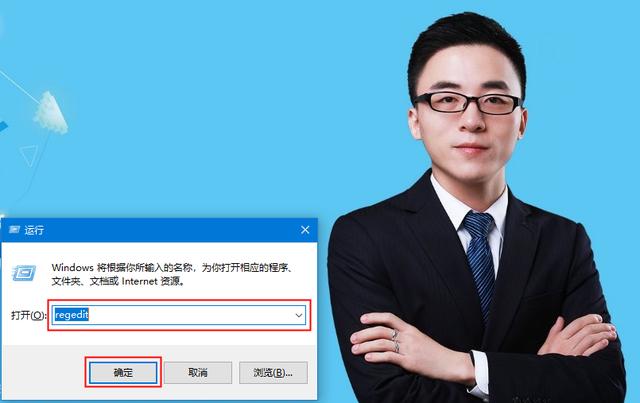
找到注册表编辑器中对应的Configuration这一项
首先在我们的目录中找到如下图所示对应的目录,大家在找的时候一定要仔细一点哟。对应的目录如下:
计算机\HKEY_LOCAL_MACHINE\SYSTEM\ControlSet001\Control\GraphicsDrivers\Configuration
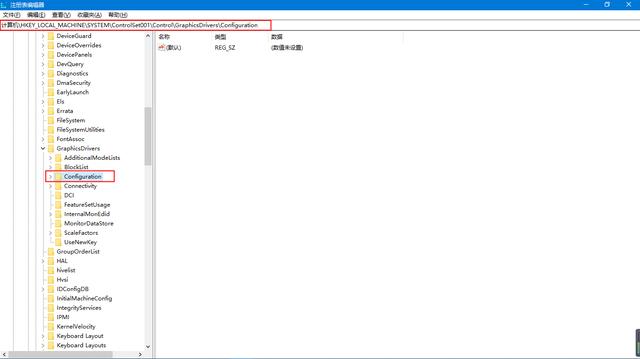
修改Configuration项中的Scaling的值
接着选中Configuration项点击鼠标右键,找到【查找】并点击鼠标左键、然后在查找的对话框中输入【scaling】,然后点击查找下一个。
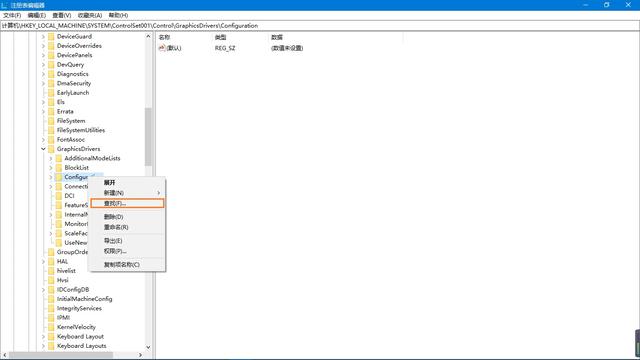
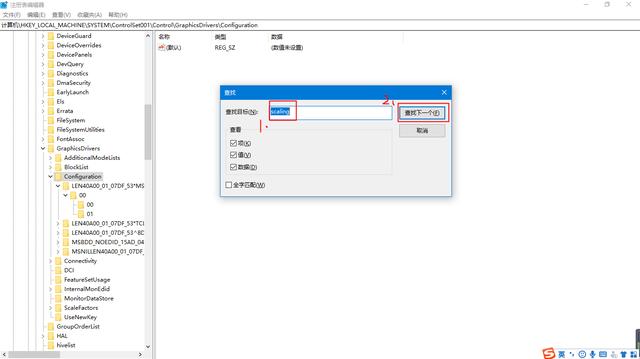
然后找到00和01项右侧的名称为【scaling】双击打开将值4改为3即可
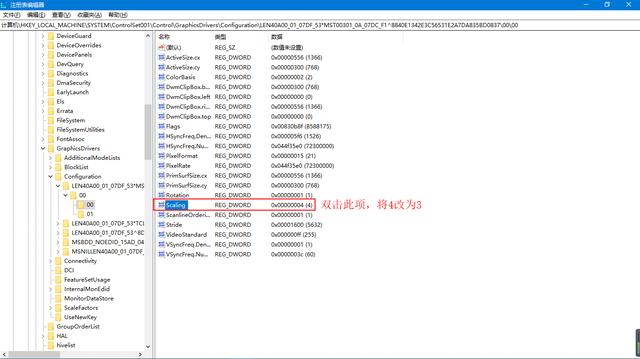
大家发现了下面还有四个项,一样的方式查找到名称为【scaling】的内容,然后将值为4修改为3。如下图所示
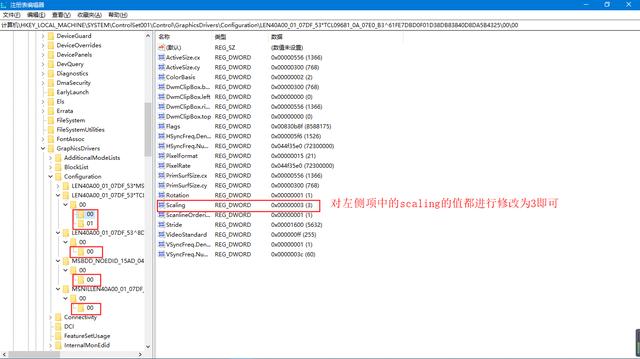
以上操作完成了之后重启电脑即可完成全屏显示,一定记得打开你的电脑试一试哟。会带你不一样的惊喜哟。






